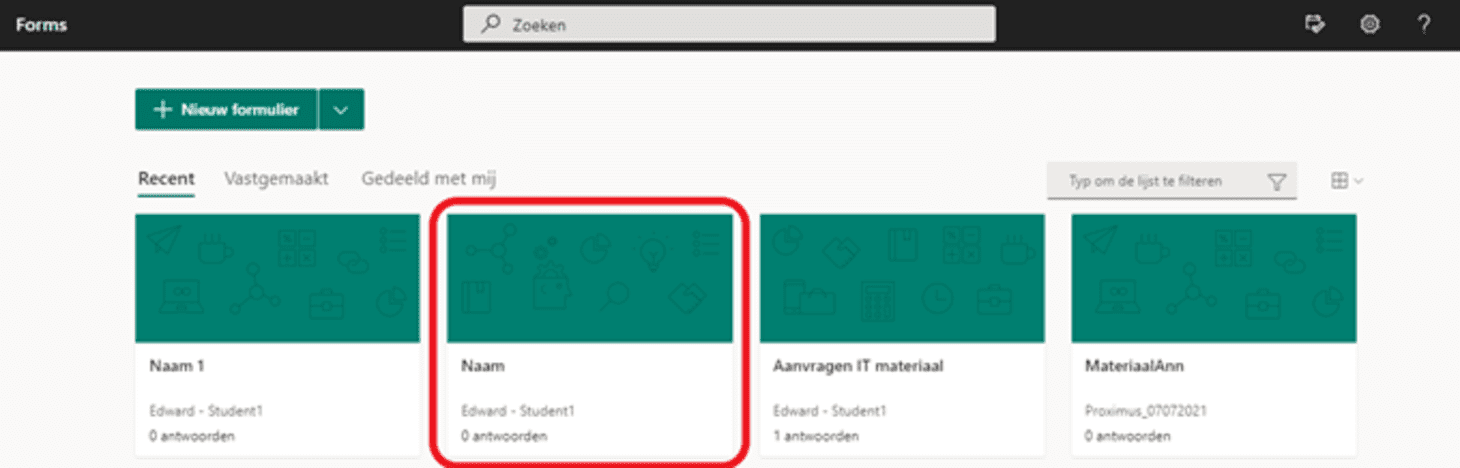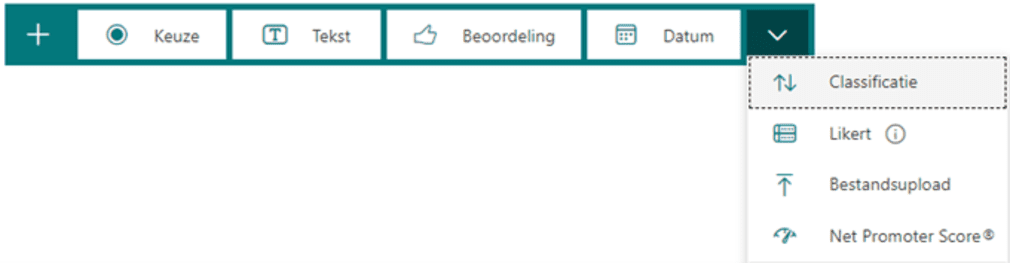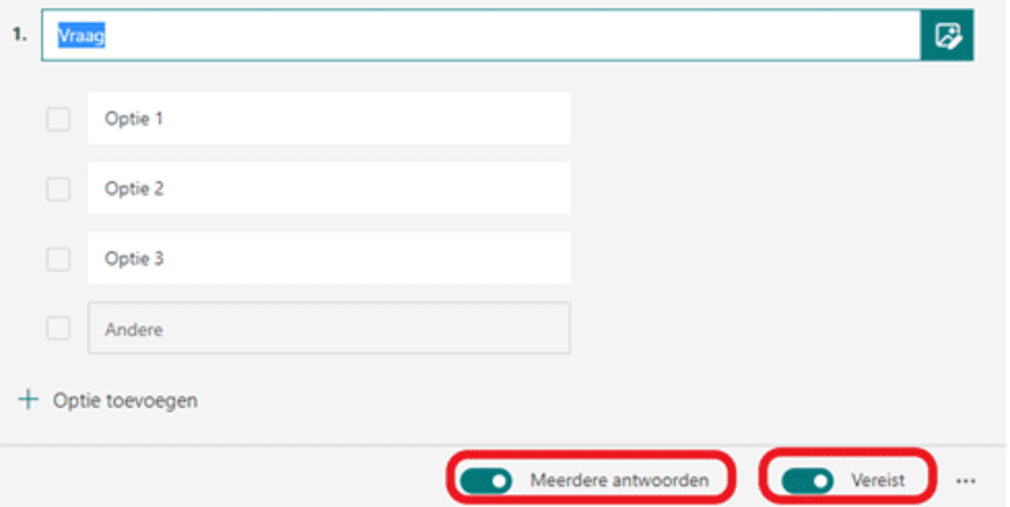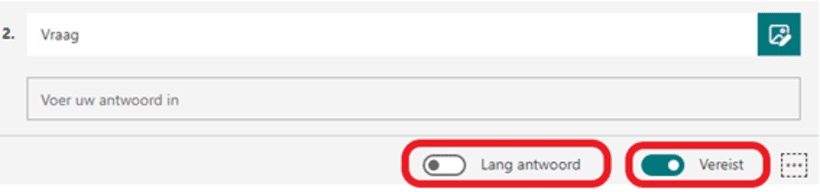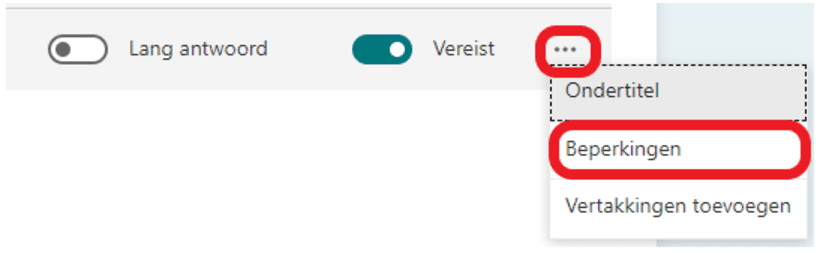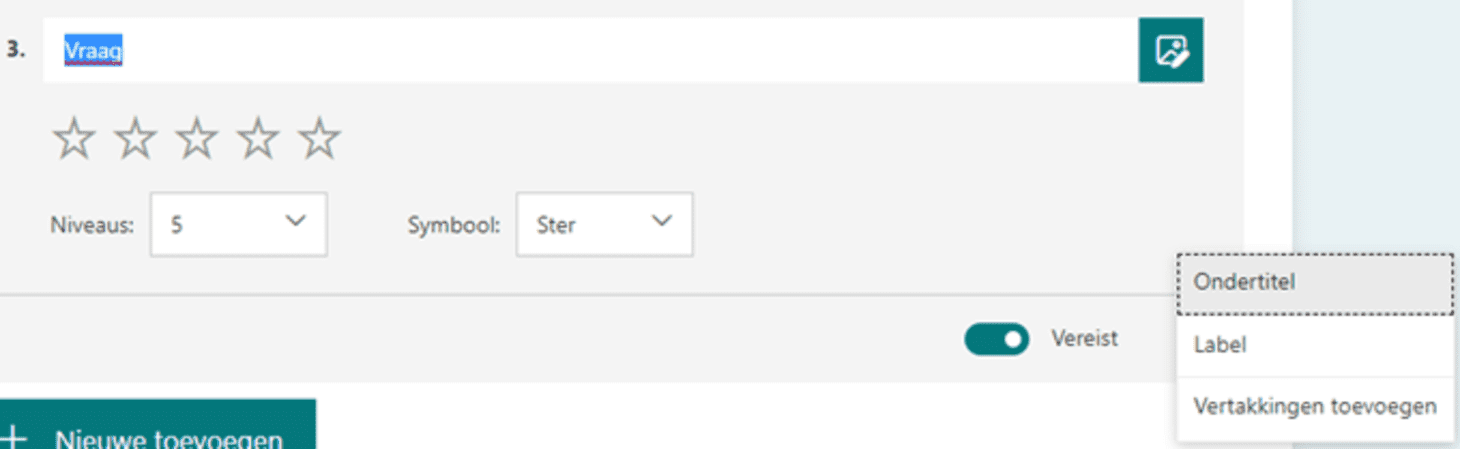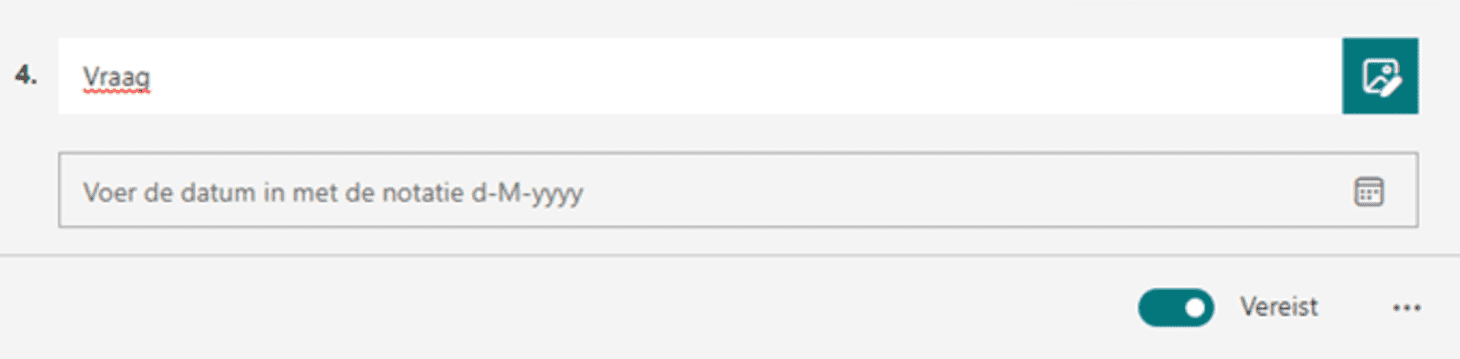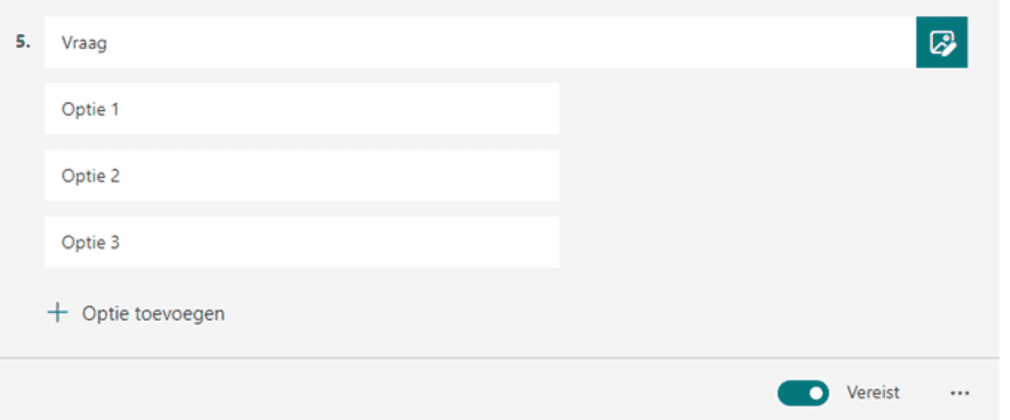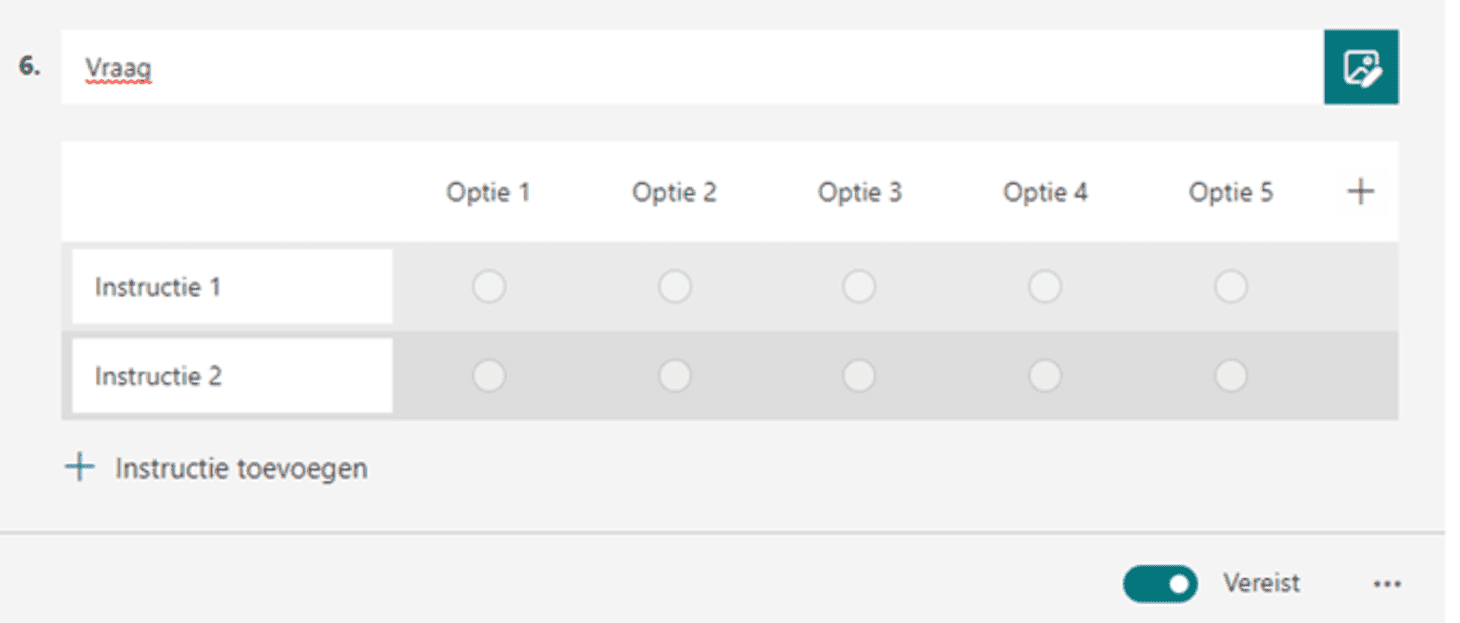Gedaan met laden. U bevindt zich op: Hoe voeg je vragen toe? Vragen en antwoorden over Forms
Hoe voeg je vragen toe?
Deze procedure legt uit hoe je vragen aan een formulier kunt toevoegen.
- Stap 1
Open de Forms app.
- Stap 2
Klik op het formulier waaraan je vragen wil toevoegen om het te openen.
- Stap 3
Klik op "Nieuwe toevoegen".
- Stap 4
Kies het "vraagtype" dat je wil toevoegen.
Er zijn 4 standaard vraagtypes: Keuze, Tekst, Beoordeling of Datum. Door op het pijltje naar beneden te klikken, kan je ook nog vragen van het type Classificatie, Likert, of Net Promoter Score toevoegen.
Een vraag van het type Keuze toevoegen
- Stap 1
Bij vragen van het type "Keuze", geef je de tekst in die je als vraag wil stellen en de tekst voor elk van de antwoordopties.
- Stap 2
Wil je meer antwoordopties toevoegen?
Klik dan op “+ Optie toevoegen” om meer antwoordopties dan de standaard twee toe te voegen. Klik op “Optie Andere toevoegen” om een antwoordoptie toe te voegen met de tekst ‘Andere’ erin: daarin zullen je respondenten zelf een andere keuze kunnen maken die niet bij de bestaande antwoordopties staat.
- Stap 3
Om een keuze te verwijderen, ga je met je cursor boven de te verwijderen optie hangen en klik je op het icoontje "vuilbak" dat ernaast verschijnt.
- Stap 4
Je kan een vraag vereist maken. Dit wil zeggen dat je respondenten deze vraag verplicht moeten invullen, anders kunnen ze het formulier niet indienen. Dat doe je door de instelling "Vereist" aan te zetten, onderaan de vraag.
- Stap 5
Je kan ook zorgen dat je respondenten meerdere antwoorden kunnen kiezen. Dat doe je door de instelling "Meerdere antwoorden" aan te zetten, onderaan de vraag.
- Stap 6
Om ervoor te zorgen dat Microsoft Forms de volgorde van de antwoordopties willekeurig maakt, klik je op de drie puntjes "…" en daarna op "Opties in willekeurige volgorde weergeven".
Een vraag van het type Tekst toevoegen
- Stap 1
Voer de vraag in die je wil stellen en het antwoord in de daarvoor voorziene tekstvelden.
- Stap 2
Je kan een vraag vereist maken, en kiezen of je een kort of lang antwoord wil laten invoeren. Dat doe je door de instellingen aan te passen onderaan de vraag.
- Stap 3
Als je je respondenten wil sturen naar het type antwoord dat je verwacht, kan je bepaalde "beperkingen" instellen door op de drie puntjes "…" te klikken. Vervolgens kies je "Beperkingen" en stel je in welk soort antwoord je verwacht (bv getal, groter dan)
Een vraag van het type Beoordeling toevoegen
- Stap 1
Voer de vraag in die je wil stellen in het tekstveld.
- Stap 2
Kies dan hoeveel niveaus je wil toevoegen, en met welk symbool de niveaus worden aangeduid. Je kan ook labels toevoegen aan het hoogste en laagste niveau om de respondenten meer uitleg te geven over wat de niveaus betekenen.
- Stap 3
Duid aan of je de vraag vereist wil maken of niet.
Een vraag van het type Datum
- Stap 1
Voer de vraag in die je wil stellen in het tekstveld.
- Stap 2
Duid aan of je de vraag vereist wil maken of niet.
Een vraag van het type Classificatie toevoegen
- Stap 1
Bij vragen van het type "Classificatie" geef je de tekst in die je als vraag wil stellen en de tekst voor elk van de antwoordopties.
- Stap 2
Wil je meer antwoordopties toevoegen? Klik dan op "Optie toevoegen" om meer antwoordopties dan de standaard drie toe te voegen.
- Stap 3
Duid aan of je de vraag vereist wil maken of niet.
Een vraag van het type Likert toevoegen
- Stap 1
Bij vragen van het type Likert, geef je de tekst in die je als vraag wil stellen en de tekst voor elk van de instructies.
- Stap 2
Wil je meer opties toevoegen? Klik dan op "+" om meer opties dan de standaard vijf toe te voegen.
- Stap 3
Wil je meer instructies toevoegen? Klik dan op "+ Instructie toevoegen".
- Stap 4
Duid aan of je de vraag vereist wil maken of niet.
- Stap 5
Je kan ook een afbeelding of een video toevoegen aan een Likert vraag.